- English (English)
- Bulgarian (Български)
- Chinese Simplified (简体中文)
- Chinese Traditional (繁體中文)
- Czech (Čeština)
- Danish (Dansk)
- Dutch (Nederlands)
- French (Français)
- German (Deutsch)
- Hungarian (Magyar)
- Italian (Italiano)
- Japanese (日本語)
- Korean (한국어)
- Polish (Polski)
- Portuguese (Brazilian) (Português (Brasil))
- Slovak (Slovenský)
- Spanish (Español)
- Swedish (Svenska)
- Turkish (Türkçe)
- Ukrainian (Українська)
- Vietnamese (Tiếng Việt)
Το παράθυρο «Νέα εργασία»
Όταν εκκινείτε το ABBYY FineReader, Νέα εργασία ανοίγει ένα παράθυρο μέσω του οποίου μπορείτε εύκολα να ανοίξετε, να σαρώσετε, να δημιουργήσετε ή να συγκρίνετε έγγραφα. Εάν το παράθυρο Νέα εργασία έχει κλείσει ή εάν το ABBYY FineReader ξεκίνησε κάνοντας δεξί κλικ σε ένα αρχείο στον Windows Explorer, μπορείτε να επιστρέψετε στην κύρια οθόνη του προγράμματος κάνοντας κλικ  στο κουμπί είτε στην εργαλειοθήκη της Έγγραφο καρτέλας στην οθόνη PDF Editor είτε στην κύρια εργαλειοθήκη της οθόνης OCR Editor.
στο κουμπί είτε στην εργαλειοθήκη της Έγγραφο καρτέλας στην οθόνη PDF Editor είτε στην κύρια εργαλειοθήκη της οθόνης OCR Editor.
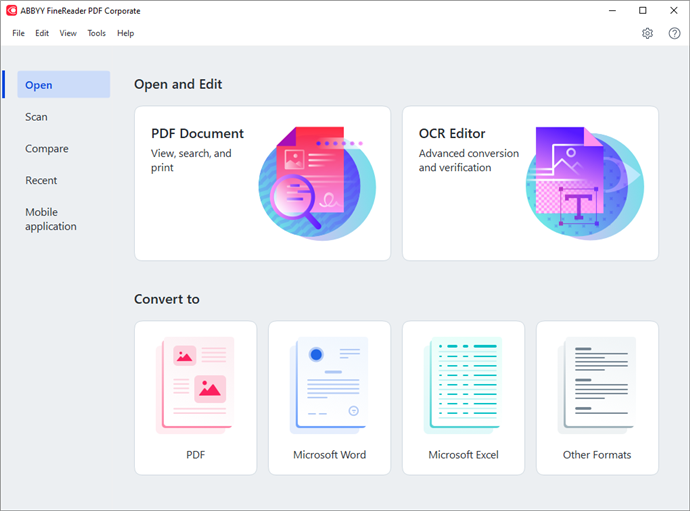
Για να ξεκινήσετε την επεξεργασία ενός εγγράφου, επιλέξτε μια εργασία:
- Στο αριστερό παράθυρο:
- Κάντε κλικ στην επιλογή Άνοιγμα εάν έχετε ήδη έγγραφα τα οποία χρειάζεται να επεξεργαστείτε.
- Κάντε κλικ στην επιλογή Σάρωση εάν χρειάζεται πρώτα να σαρώσετε έντυπα έγγραφα.
- Κάντε κλικ στην επιλογή Σύγκριση εάν θέλετε να συγκρίνετε δύο εκδόσεις του ίδιου εγγράφου.
- Κάντε κλικ στην επιλογή Πρόσφατα για να συνεχίσετε τη δουλειά σας σε ένα έγγραφο PDF που έχετε αποθηκεύσει προηγουμένως ή σε ένα έργο OCR.
- Κάντε κλικ στην Εφαρμογή κινητών για να δημιουργήσετε έγγραφα στο smartphone σας με τη χρήση του FineReader PDF για iOS και συνεχίστε να εργάζεστε με αυτά στον υπολογιστή σας.
- Στο δεξί παράθυρο, επιλέξτε την κατάλληλη εργασία.
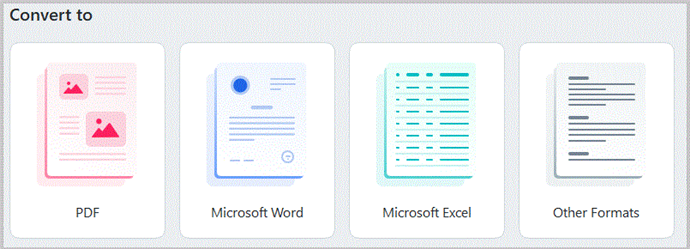
 Όλες οι εργασίες του ABBYY FineReader εκτελούνται χρησιμοποιώντας τις ρυθμίσεις που καθορίζονται στο Επιλογές παράθυρο διαλόγου. Για να ανοίξετε αυτό το πλαίσιο διαλόγου, κάντε κλικ στο στοιχείο Εργαλεία > Επιλογές....
Όλες οι εργασίες του ABBYY FineReader εκτελούνται χρησιμοποιώντας τις ρυθμίσεις που καθορίζονται στο Επιλογές παράθυρο διαλόγου. Για να ανοίξετε αυτό το πλαίσιο διαλόγου, κάντε κλικ στο στοιχείο Εργαλεία > Επιλογές....
Περιεχόμενα κεφαλαίου
12.06.2024 14:29:36